Permet d'appliquer des reliefs, des déplacements et d'autres maps.
Chacun des paramètres de gauche dispose d'une case à cocher permettant d'activer ou de désactiver la map, ainsi que d'un bouton pour définir cette dernière.
Interface
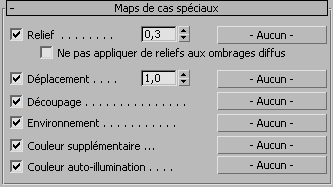
- Relief
-
Cliquez sur le bouton de map pour affecter une map Relief . Utiliser la valeur de multiplicateur pour ajuster la portée de l'effet de relief.
- Ne pas appliquer de reliefs aux ombrages diffusLorsque cette option est désactivée, les reliefs s'appliquent à tous les composants d'ombrage : Diffus, Reflets, Réflexions, Réfractions, etc. Lorsque cette option est activée, les reflets s'appliquent à tous les composants sauf diffus. Cela signifie que des reliefs apparaissent dans les réflexions, les reflets, etc. mais que l'ombrage Diffus n'en présente aucun. C'est comme si la surface diffuse du matériau était lisse, mais couverte d'une couche laquée bosselée.

Gauche : Ne pas appliquer de reliefs... = désactivée
Droite : Ne pas appliquer de reliefs... = activée
- Ne pas appliquer de reliefs aux ombrages diffusLorsque cette option est désactivée, les reliefs s'appliquent à tous les composants d'ombrage : Diffus, Reflets, Réflexions, Réfractions, etc. Lorsque cette option est activée, les reflets s'appliquent à tous les composants sauf diffus. Cela signifie que des reliefs apparaissent dans les réflexions, les reflets, etc. mais que l'ombrage Diffus n'en présente aucun. C'est comme si la surface diffuse du matériau était lisse, mais couverte d'une couche laquée bosselée.
- Déplacement
-
Cliquez sur le bouton de map pour affecter une map de déplacement.
Le paramètre numérique est une valeur de multiplicateur destinée à ajuster la portée de l'effet de déplacement.
- Découpage
-
Cliquez sur le bouton Map pour affecter une map de découpage. Exemple : vous pouvez utiliser cette fonction pour mapper l'image d'un arbre à une surface plane et utiliser l'opacité pour couper les parties absentes de l'arbre.

Gauche : Transparence mappée
Droite : Avec découpage
- Environnement
-
Cliquez sur le bouton map pour affecter une map d'environnementlocale au matériau.
- Couleur supplémentaire
-
Cliquez sur le bouton de map pour appliquer une map ou un ombrage supplémentaire dont la sortie sera ajoutée par dessus l'ombrage réalisé avec le matériau Arch & Design.
- Couleur d'auto-illumination
-
Cliquez sur le bouton de map pour affecter une map d'auto-illumination.